Topp 10 gratis Windows 10-apper
Innholdsfortegnelse:
- 1. Kløver
- 2. Unchecky
- 3. Ditto
- 4. Alt søk
- 5. Jdownloader 2
- 6. TreeSize
- 7. AnyDesk
- 8. Speccy
- 9. Odrive
- 10. DelX
- 11. Jevn videoavspilling
- 12. Kontroll av X-musknapp
- 13. BleachBit
- 14. Størrelse
- 15. Teracopy
- Et ord om bidrag
Windows 10s markedsandel øker sakte men jevnt over tid. I desember berørte det 33%, noe som betyr at over en tredjedel av verdens datamaskiner nå kjører Windows 10.
Det være seg flytende design, flere stasjonære maskiner eller tilbakeføring av Start-menyen, Windows 10 har tatt mange riktige trinn, men også få gale i områder med personvern og oppdateringer. Et område der Microsoft har gjort en prisverdig jobb er å forbedre de innfødte appene.

Edge er nå langt bedre enn IE, det er native PDF-støtte gjennom Edge, støtte for flere stasjonære maskiner og listen fortsetter.
Nå trenger ingen å jakte på en alternativ app som en PDF-leser eller bilderedigerer ettersom de innebygde appene er mer enn nok for slike grunnleggende oppgaver.
Imidlertid er det fortsatt noen deler av Windows 10 der vi trenger forbedring. Aspekter av operativsystemet som brukere interagerer med hver dag, for eksempel Windows Utforsker, filoperasjoner (flytt / kopi / endre navn), installering / avinstallering av apper er fremdeles noe av det samme som før.

Så i dag vil vi snakke om femten apper som vil forbedre Windows-opplevelsen din og hjelpe deg med å utføre daglige gjøremål på en mye raskere måte.
1. Kløver
Windows Utforsker har fått en designoppgradering i Windows 10, men funksjonalitetsmessig er det fortsatt det samme. Clover er en app som legger til etterlengtede funksjoner i Windows Utforsker. Faner, bokmerker, forbedrede tastatursnarveier er noen av høydepunktene i den lange listen over funksjoner denne appen har.
I tillegg integreres det sømløst med Windows, slik at du ikke vil merke noe stedvis visuelle endringer.

Qttabbar er en annen alternativ app for Clover. Det er mye kraftigere og tilbyr et stort antall alternativer for å tilpasse det etter dine behov.
2. Unchecky
Vår neste app holder et våkent blikk på alle programmene vi installerer på datamaskinene våre. Mange av programmene freeware eller shareware inneholder ofte lure små avkrysningsbokser under installasjonen, som lydløst installerer annonsørens app eller gjør endringer i systemet ditt som å endre standard hjemmeside, legge til en verktøylinje eller til og med endre standard nettleser.
Selv om de fleste slike tilleggsprogrammer bare er irriterende og enkelt kan avinstalleres, er det noen potensielt skadelige som også kan installere en rootkit eller keylogger. Unchecky sparer deg for alt dette bryet ved å varsle deg når noen programmer prøver å trekke et slikt stunt og automatisk fjerner merket for slike avmerkingsbokser.
Og det er enkelt å bruke. Bare installer den og la den løpe i bakgrunnen. Ingen grunn til å rote med noen innstillinger.
3. Ditto
Ditto er en fantastisk utklippstavlebehandler for Windows 10 som overlader utklippstavlenes funksjonalitet. En utklippstavle manager er spesielt nyttig for noen som jobber med mye tekst og dokumenter.
Det har skjedd med meg mange ganger, jeg kopierer et utkast til en artikkel fra en app, lukker den, bare for å finne ut at den ikke har blitt kopiert etter å ha trykket på Ctrl + V. Og den virkelige skrekken er klar over at jeg ikke har lagret utkastet noe sted.

Utklippstavle som Ditto lagrer all den kopierte teksten din som Historikk, slik at du enkelt kan finne noen spesiell informasjon, selv om de har overskrevet eller mistet den. Andre nyttige funksjoner inkluderer muligheten til å synkronisere utklippstavler på to forskjellige PC-er, en statistikkmåler og selvfølgelig tastatursnarveier.
4. Alt søk
En av delene av Windows 10 som har tatt en neseive sammenlignet med forrige versjon er søkefunksjonen. Det er hit-and-miss for mange brukere, siden det ikke returnerer forventede resultater og mesteparten av tiden tyr til nettsøk gjennom, ja, du gjettet det, Bing. Veldig nyttig faktisk.

Mens du kan fikse søket, er Everything Search en bedre app for dette. Svarstiden på et søk er nesten øyeblikkelig, og resultatene er ganske nøyaktige. I tillegg kan du kjøre den uten installasjon og har noen veldig kule tilleggsfunksjoner.
Den kan søke på en ekstern FTP-server, du kan ekskludere spesifikke mapper fra søk og til og med søke på en ekstern PC over nettet.
5. Jdownloader 2
Det er kjent for alle at Windows ikke har sin egen nedlastingsapp og det de facto-alternativet til det er Internet Download Manager (IDM), som er et betalt. Det gratis alternativet er Jdownloader 2, som utfører det samme som IDM, har mer funksjoner og er åpen kildekode.

En unik funksjon i Jdownloader er støtten for plugins som kan gjøre forskjellige ting som å kontrollere det eksternt over nettet og løse captchas på egen hånd.
Den støtter også premiumkontoer på mange fildelingsnettsteder, slik at du kan laste ned uten begrensninger. Hvis du har tid og tålmodighet til å lære, kan du automatisere JDownloader gjennom Javascript også.
6. TreeSize
Har du noen gang lurt på hva som er lagringsplass på PCen? Du laster ikke ned mange ting som det er tom for diskplass. For å løse dette har Windows 10 Storage Sense-funksjonen som frigjør diskplass med jevne mellomrom ved å slette midlertidige og gamle filer.
Du kan finjustere hva det gjør ved å gå til Innstillinger> System> Lagring> Lagringssense.

Mens innstillingen Modern Storage viser visuelt hvilken mappe som tar maksimal plass, kan du ikke se individuelle filer eller utføre noen handlinger. TreeSize viser deg denne informasjonen i mye mer detalj, inkludert antall filer og undermapper.
I tillegg er katalogstil-menyen lettere å forstå enn Windows 10. Til slutt er det mange alternativer for å tilpasse og filtrere hvordan du vil se lagringsdataene.
7. AnyDesk
Ekstern tilkobling til en datamaskin kan ikke komme på listen over oppgaver en gjennomsnittlig bruker ofte gjør. Det kan imidlertid være veldig nyttig i tider hvor du trenger å hjelpe eller få hjelp til et problem. For eksterne tilkoblinger er Windows Remote Desktop-protokollen overlegen i forhold til andre løsninger der ute.
Skjønt, det har en stor begrensning at det bare er tilgjengelig på Pro-utgaven av Windows. I tillegg til å bruke det må du fikle med IP-adressene og vertsnavnene.

AnyDesk er den gratis appen som kommer nær ytelsen til Windows RDP og er enkel å bruke som TeamViewer. Den har også iOS-, Android- og Linux-apper og fungerer til og med på tvers av plattformer.
8. Speccy
Hvis du noen gang har følt deg dårlig informert når noen spør hvor mye RAM din PC har eller hvilken prosessor den har, kan du gå til Kontrollpanel> System og sikkerhet> System og finne ut.
Men hvis de spør hvilken frekvens RAM-enheten din kjører eller hvilken GPU den har, vil du igjen gå tilbake til å bli dårlig informert.

Å kjenne datamaskinens maskinvare hjelper med feilsøking og måling av evnen til å kjøre bestemte apper og spill. På denne måten fortsetter du ikke med å sende sinte e-post til teknisk support om at den nye Dell AIO ikke kan kjøre PUBG på 4K fordi du ikke vet at den har GT 1030.
Speccy gir detaljert informasjon om hver komponent på PCen din og viser også temperaturene til kritiske deler som CPU og GPU. Til slutt kan du også dele spesifikasjonene til PCen din i tekst eller INI-format for ekte hjelp med et problem eller skryterettigheter.
9. Odrive
Med Windows 8 ga Microsoft mye krefter for å markedsføre OneDrive ved å integrere det innfødte med Windows og til og med tilby den nå nedlagte ubegrensede skylagringsplanen. OneDrive, som skytjeneste er relativt bra, selv om det er mange som bruker andre skytjenester som Google Drive og Dropbox.

Å legge til en desktop-app for hver skytjeneste du bruker blir imidlertid tungvint og Odrive er appen som løser dette problemet. En alt-i-ett universal-synkroniseringsklient som støtter over 20+ skytjenester og lar deg kontrollere hvordan og hvilke filer som blir synkronisert.
10. DelX
Å ta et skjermbilde av Windows har lenge blitt gjort med den ydmyke PrtScr-knappen eller Snipping Tool som ble introdusert i Windows Vista. Nylig, i Windows 10 Creators Update, ble en ny snarvei lagt til, Win + Shift + S.

Tredjepartsapper for å ta skjermbilder er krimet et dusin, men ShareX er vårt favorittvalg. Årsaken er at den er gratis, funksjonsrik og kan være nyttig for både en nybegynner eller en proff bruker. Pluss at automatiserte funksjoner er innebygd er virkelig fantastisk. Vil du legge dagens dato til skjermdump, har den nummerert og laste opp til Gdrive?
Du kan gjøre det. Vil du legge til en svart kant og vannmerke til skjermdumpen, laste den opp til Imgur og generere en kort URL? Det kan du også gjøre. Trenger jeg å si mer!
11. Jevn videoavspilling
VLC er den ubestridte kongen for videoavspilling på Windows. Den er enkel å bruke, har mange funksjoner og spiller nesten alle videoformater der ute. Likevel, hvis du er en film-buff eller liker å se på favoritt-TV-programmene dine, vil du elske SVP.

Jevn videoavspilling eller SVP 4 konverterer hvilken som helst video til 60 FPS og høyere i sanntid. Dette gjør at videoen virker mer jevn og flytende, spesielt de som innebærer mye action. Dessverre fungerer ikke gratisversjonen av SVP 4 med VLC, og du må bruke (How-To) enten MPC-BE eller MPC-HC-spiller.
Imidlertid, hvis du tildeler $ 15 for pro-versjon, får du støtte for online videoer, streaming over Chromecast og en rekke andre funksjoner.
12. Kontroll av X-musknapp
Windows-innstillinger for å konfigurere mus er begrenset til å bare bytte museknapper og i beste fall endre hvordan markøren ser ut. Hvis du lengter etter mer tilpasning for å matche hotkey-spillet ditt, vil XBMC (for ikke å forveksle med mediaspilleren) gi museknappene superoppgaver.

Med XBMC kan du konfigurere hva museknappene og rullehjulet gjør i et program og legge til opptil 10 lag til hver app, som kan byttes av en hurtigtast.
For å sette det i perspektiv, kan du konfigurere en tre-knapp mus til å gjøre 300 forskjellige ting per applikasjon. Og det er ikke telle rullehjulet!
13. BleachBit
Windows 10 har blitt mye bedre til rengjøring ved å rydde opp i seg selv for å forhindre opphopning av søppel. Diskrensing gjør jobben effektivt ved å slette alle temp og gamle filer.

CCleaner har lenge vært den alternative appen for denne jobben, men nylig ble den oppdaget å gå med en malware som berørte millioner av brukere.
BleachBit er et alternativ med åpen kildekode som gjør det samme og til og med overskriver det tomme rommet slik at ingenting kan gjenvinnes. Det er også nyttig for rengjøring av filer i en bestemt app som nettleseren din, i motsetning til Diskopprydding som sletter alt.
14. Størrelse
Windows 10 lar deg ordne åpne apper enten ved siden av hverandre eller stablet ved å høyreklikke på oppgavelinjen. Eller du kan endre størrelse på dem fritt for å ordne dem etter din smak.

Sizer en gratis app som lar deg angi tilpassede størrelser for hvert åpne vindu (apper) og binde dem til en hurtigtast. På denne måten kan du dele skjermområdet ditt effektivt, pikselvis for å ordne flere apper som jeg har vist på bildet over.
15. Teracopy
Til å begynne med hadde jeg ikke tenkt å inkludere Teracopy på denne listen, da jeg alltid følte at den ikke ga så stor fordel i forhold til Windows-kopi. Men det endret seg da jeg prøvde den oppgraderte versjonen på Windows 10.

Mens kopiering av 37 GB spillfiler til min NAS-server tok Windows over 10 minutter, gjorde Teracopy det på under 8 minutter.
Hvor raskt filer som kopieres og skrives er selvfølgelig sterkt avhengig av en rekke faktorer som disktype, systembelastning, nettverkskobling osv., Teracopy fremskynder det de fleste ganger og henger ikke med hvis du avbryter eller pauser oppgaven. Videre kan den også sjekke integriteten til kopierte filer ved å sjekke kontrollsjekkene deres.
Et ord om bidrag
Nesten alle appene som er på listen har en bærbar versjon tilgjengelig, noe som gjør det lettere å teste appen uten å installere den. Og mange av dem er laget av få små uavhengige utviklere på fritiden.
Så hvis du synes noen av appene ovenfor er spesielt nyttige, kan du vurdere å donere eller kjøpe pro-versjonen.

For mens jeg utarbeidet listen, kom jeg over mange andre nyttige apper som ShapeShifter, PC-Decrapifier og FileBot, som har blitt forlatt eller gått helt betalt på grunn av manglende donasjoner og tid fra utvikleren.
Med det sagt, hvis du kjenner eller bruker noen andre slike apper, del dem med kommentarer.
Se neste: Hvordan legge ut Instagram-historier lengre enn 15 sekunder på Android og iPhoneEn opplevelse på alle Windows-enheter - Infografisk fra Microsoft

Microsoft har gitt ut et infografisk alt du trenger, rett fra (start). En opplevelse vil bli tilbudt på tvers av alle Windows-enheter i Windows 8.1.
Topp 8 ifttt oppskrifter som gjør lesing på lommen fantastisk

Her er de 8 beste IFTTT-oppskriftene for å lade opp lommeopplevelsen.
Topp 7 Android-lanseringer for en fantastisk opplevelse
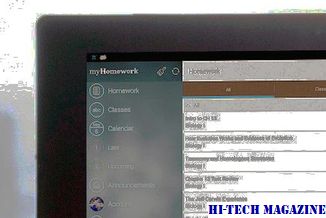
Fortsetter du å prøve å finne ut den perfekte Android Launcher? Her er listen over Top 7 Android-lanseringer for å gjøre jobben din enklere. Prøv dem ut!







